
Автоматический поворот экрана на телефонах Samsung – это полезная и встроенная функция, о которой вы обычно даже не задумываетесь. До тех пор, пока у вас нет проблем с этим. Если вы не можете найти кнопку или настройку, чтобы перевернуть экран на телефоне Samsung, или если вы не можете выключить экран, эта статья для вас. Я расскажу обо всех возможных случаях, когда ваша проблема решена.
Зачем вообще нужна функция
Если опция автоповорота изначально выключена и дисплей не поворачивается, вы можете не знать, какими функциями обладает телефон. Просто поверните его в руке, чтобы:
- Разверните воспроизводимое видео на всю видимую область без нажатия каких-либо кнопок.
- Переключение на другой вид при чтении книг и веб-сайтов, просмотре фотографий.
- Некоторые страницы переходят в расширенный формат, например, для планшетов, который имеет более удобные меню и прокрутку. Это зависит от диагонали вашего телефона и конкретного сайта.
- В некоторых случаях удобнее использовать клавиатуру именно таким образом.
- Некоторые игры меняют свой вид при повороте.

У автоповорота есть и отрицательные стороны – неожиданный разворот, когда вы случайно поворачиваете телефон в руках. Или когда вы хотите показать текст или фотографию в таком ракурсе, но при перемещении смартфона в сторону звонящего изображение поворачивается. В этом случае снимите поворот экрана на устройстве Samsung.
Инструкция для старших версий Samsung Galaxy
Включить автопереворот экрана на более старой версии Samsung, например, Galaxy S4, очень просто:
- Разблокируйте телефон.
- Проведите пальцем по верхней части дисплея сверху вниз. Это вызовет “шторку”, или панель уведомлений. Здесь вы найдете самые важные функции, к которым необходим быстрый доступ.
- Нажмите значок поворота. Она станет выделенной. Функция активна.
- Способ отключения поворота экрана на Samsung аналогичен: просто снова коснитесь значка.
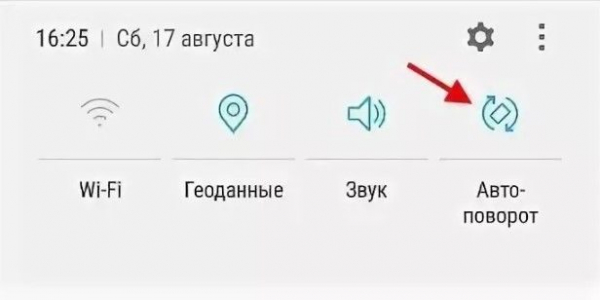
Есть и другой способ, если вы не можете найти значок, который вы хотите отобразить в верхней части экрана. Если перезагрузка телефона не помогла, выполните следующие действия:
- Откройте Настройки.
- Перейдите к пункту меню “Дисплей”.
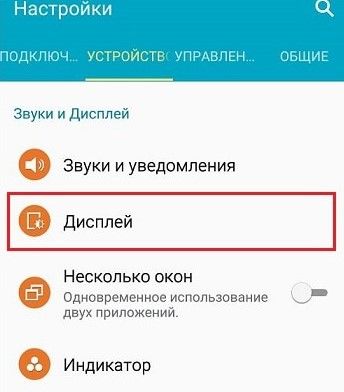
- Включите функцию, установив соответствующий флажок.
- Отключите функцию таким же образом.
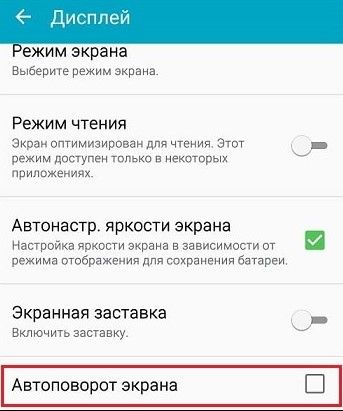
Инструкция для новых версий Samsung Galaxy
В современных смартфонах опция автоповорота работает точно так же, но небольшое изменение усложнило ее работу. Пользователи часами ищут поворот: ведь разработчики “улучшили” его отображение в “шторке”. Итак, здесь приведены инструкции по включению функции автоматического поворота экрана на примере Samsung A50:
- Разблокируйте свой смартфон.
- Проведите пальцем сверху вниз, чтобы отобразить панель уведомлений – “шторку”. Он будет отображаться в сокращенном виде.
- Разверните панель, снова проведя пальцем вниз.
- Нажмите на значок “Книжный экран” – Икона, а не имя.
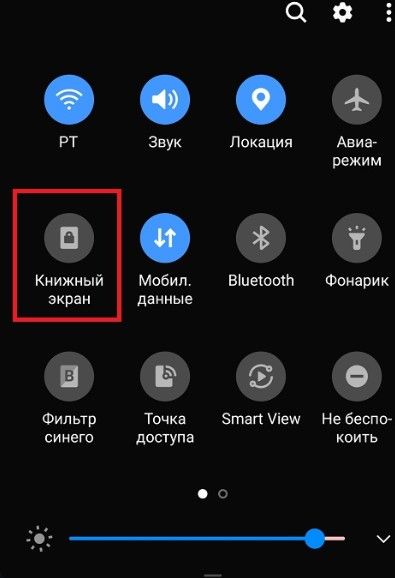
- Как вы можете видеть, теперь он называется “Автоповорот”. Это означает, что опция активна. Это способ включения экрана на Samsung.
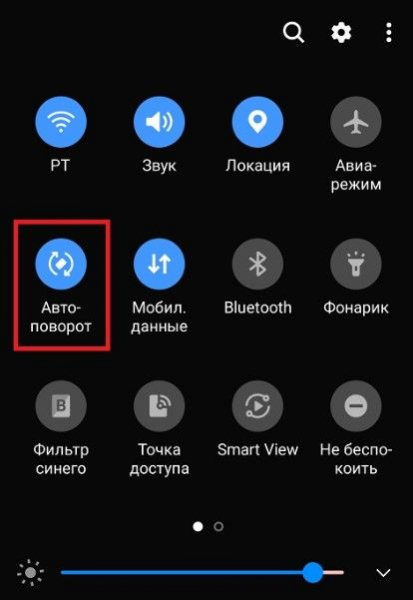
- Выключить его можно тем же способом: нажав на значок. Это означает, что дисплей будет зафиксирован в текущем положении: в книжной или альбомной ориентации.
- Телефоны этой версии имеют дополнительную возможность регулировки поворота экрана на Samsung. Для этого снова вызовите расширенный “занавес”. Но теперь нажмите не на икону, а на надпись.
- Появится окно настроек с тремя вариантами. Вы можете разрешить вращение на рабочем столе или в окне голосового чата, а также включить кнопку вращения на панели навигации.
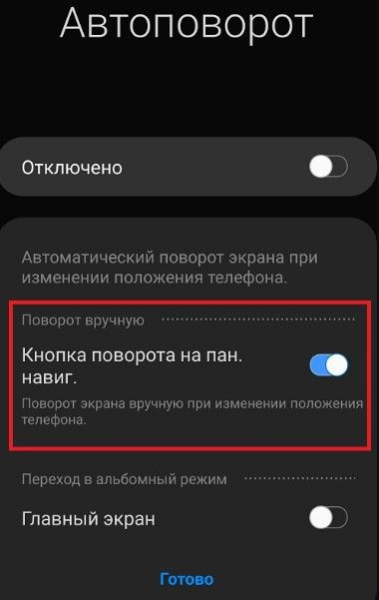
Возможные проблемы
Иногда возникают проблемы при настройке вращения и его включении и выключении. Если вам не удается включить автоматический поворот экрана на телефоне Samsung, попробуйте выполнить следующие действия:
- Перезагрузите смартфон.
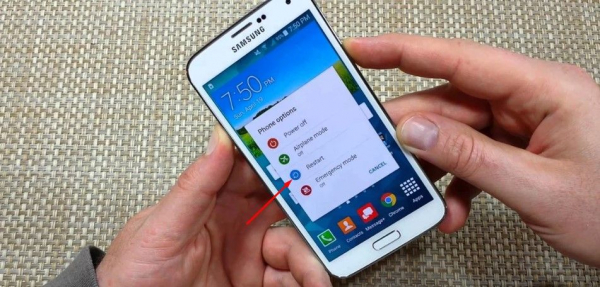
- Проверьте наличие значка на дополнительной “шторке” с правой или левой стороны.
- Проверьте эту функцию в Настройки – Дисплей.
- Если вы хотите развернуть рабочий стол, убедитесь, что вы включили эту опцию, как указано выше. В более ранних моделях Samsung она не может быть реализована.
- Некоторые приложения и игры не могут быть развернуты, например, приложение Instagram. Дело не в телефоне, а в приложении.
- Если ничего не помогает решить проблему: значок нажимается, но дисплей по-прежнему не расширяется автоматически, то нельзя исключать сбой акселерометра на смартфоне или серьезный программный сбой. Вам придется обратиться в сервисный центр.

Теперь вы знаете, что делать, если у вас пропал автоповорот экрана на вашем Samsung. Теперь вы можете исправить ситуацию за считанные секунды. Надеюсь, эта информация была для вас полезной!



